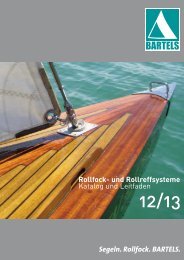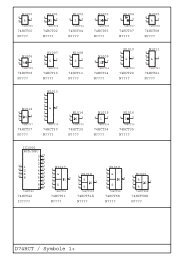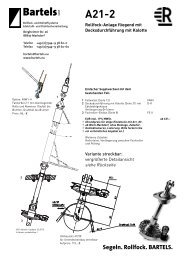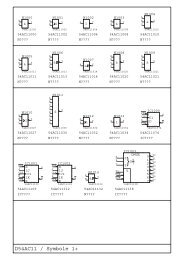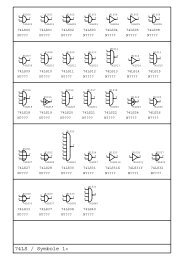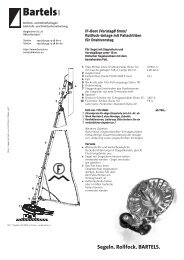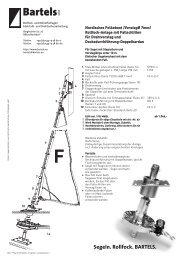Pdf-Version - Bartels
Pdf-Version - Bartels
Pdf-Version - Bartels
Sie wollen auch ein ePaper? Erhöhen Sie die Reichweite Ihrer Titel.
YUMPU macht aus Druck-PDFs automatisch weboptimierte ePaper, die Google liebt.
<strong>Bartels</strong> AutoEngineer®<br />
<strong>Version</strong> 6.0<br />
Freigabemitteilungen<br />
Dieses Dokument enthält detaillierte Informationen zu den in der<br />
<strong>Bartels</strong> AutoEngineer <strong>Version</strong> 6.0 implementierten Neuerungen,<br />
Verbesserungen und Änderungen und geben Hinweise zu behobenen<br />
Fehlern. Es besteht Aufwärtskompatibilität von früheren <strong>Version</strong>en zur<br />
<strong>Bartels</strong> AutoEngineer <strong>Version</strong> 6.0, nicht jedoch<br />
Abwärtskompatibilität.
<strong>Bartels</strong> AutoEngineer <strong>Version</strong> 6.0<br />
<strong>Bartels</strong> AutoEngineer <strong>Version</strong> 6.0 Freigabemitteilungen<br />
Herausgeber: <strong>Bartels</strong> System GmbH, Erding<br />
Stand: Dezember 2002<br />
Die in der Dokumentation zum <strong>Bartels</strong> AutoEngineer enthaltenen Informationen werden ohne Rücksicht auf<br />
einen eventuellen Patentschutz veröffentlicht. Warennamen werden ohne Gewährleistung der freien<br />
Verwendbarkeit benutzt.<br />
Bei der Zusammenstellung von Texten und Abbildungen wurde mit größter Sorgfalt vorgegangen. Trotzdem<br />
können Fehler nicht vollständig ausgeschlossen werden. Herausgeber und Autoren können für fehlerhafte<br />
Angaben und deren Folgen weder eine juristische Verantwortung noch irgendeine Haftung übernehmen. Die<br />
<strong>Bartels</strong> System GmbH behält sich vor, die Dokumentation des <strong>Bartels</strong> AutoEngineer und die Spezifikation<br />
der darin beschriebenen Produkte jederzeit zu ändern, ohne diese Änderungen in irgend einer Form oder<br />
irgend welchen Personen bekannt geben zu müssen. Für Verbesserungsvorschläge und Hinweise auf<br />
Fehler ist der Herausgeber dankbar.<br />
Alle Rechte vorbehalten, auch die der fotomechanischen Wiedergabe und der Speicherung in elektronischen<br />
Medien. Die gewerbliche Nutzung der in diesen Dokumentationen gezeigten Modelle und Arbeiten ist nicht<br />
zulässig.<br />
<strong>Bartels</strong> AutoEngineer®, <strong>Bartels</strong> Router® und <strong>Bartels</strong> Autorouter® sind eingetragene Warenzeichen der<br />
<strong>Bartels</strong> System GmbH. <strong>Bartels</strong> User Language und <strong>Bartels</strong> Neural Router sind Warenzeichen der<br />
<strong>Bartels</strong> System GmbH. Alle anderen verwendeten Produktbezeichnungen und Markennamen der jeweiligen<br />
Firmen unterliegen im allgemeinen ebenfalls warenzeichen-, marken- oder patentrechtlichem Schutz.<br />
Copyright © 1986-2002 by Oliver <strong>Bartels</strong> F+E<br />
All Rights Reserved<br />
Printed in Germany<br />
Freigabemitteilungen Seite 2
<strong>Bartels</strong> AutoEngineer <strong>Version</strong> 6.0<br />
Inhalt<br />
1 Allgemeines......................................................................................................................................... 5<br />
1.1 <strong>Bartels</strong> AutoEngineer Produktlinie ............................................................................................... 5<br />
1.2 Systemvoraussetzungen.............................................................................................................. 6<br />
1.3 Dokumentation............................................................................................................................. 6<br />
1.4 Installationsanleitung ................................................................................................................... 7<br />
1.5 Parametereinstellungen und Programmstart............................................................................. 13<br />
1.6 Benutzeroberfläche und allgemeine Funktionen ....................................................................... 16<br />
1.7 Symbol- und Bauteilbibliotheken ............................................................................................... 17<br />
2 Schaltungsentwurf ........................................................................................................................... 18<br />
2.1 Allgemeines ............................................................................................................................... 18<br />
2.2 Symbole, Labels ........................................................................................................................ 18<br />
2.3 Verbindungen............................................................................................................................. 19<br />
2.4 Grafik.......................................................................................................................................... 19<br />
2.5 Text, Attribute............................................................................................................................. 19<br />
3 Packager............................................................................................................................................ 20<br />
3.1 Reportdatei ................................................................................................................................ 20<br />
4 Grafikeditor ....................................................................................................................................... 21<br />
4.1 Allgemeines ............................................................................................................................... 21<br />
4.2 Bilddarstellung, Design Rule Check .......................................................................................... 21<br />
4.3 Bauteile, Plazierung ................................................................................................................... 21<br />
4.4 Leiterbahnen, Routing................................................................................................................ 22<br />
4.5 Grafik, Kupferflächen ................................................................................................................. 22<br />
4.6 Texte, Bohrungen ...................................................................................................................... 22<br />
5 Autorouter ......................................................................................................................................... 23<br />
5.1 Parametereinstellungen............................................................................................................. 23<br />
5.2 Autorouter-Algorithmen.............................................................................................................. 23<br />
5.3 Autorouter-Programmabläufe .................................................................................................... 24<br />
6 CAM-Prozessor................................................................................................................................. 25<br />
6.1 Gerberausgabe .......................................................................................................................... 25<br />
6.2 Bohrdatenausgabe..................................................................................................................... 25<br />
7 CAM-View .......................................................................................................................................... 26<br />
7.1 Parametereinstellungen............................................................................................................. 26<br />
7.2 Gerberdaten............................................................................................................................... 26<br />
8 <strong>Bartels</strong> User Language .................................................................................................................... 27<br />
8.1 Allgemeines ............................................................................................................................... 27<br />
8.2 User Language-Compiler........................................................................................................... 27<br />
8.3 Systemfunktionen ...................................................................................................................... 28<br />
8.4 BAE User Language-Programme .............................................................................................. 28<br />
Tabellen<br />
Tabelle 1: BAE-Konfigurationsdateien..................................................................................................... 7<br />
Tabelle 2: BAE Grafiktreiber...................................................................................................................... 9<br />
Tabelle 3: Umgebungsvariablen für BAE-Systemdateien .................................................................... 15<br />
Freigabemitteilungen Seite 3
<strong>Bartels</strong> AutoEngineer <strong>Version</strong> 6.0<br />
Freigabemitteilungen Seite 4
<strong>Bartels</strong> AutoEngineer <strong>Version</strong> 6.0<br />
1 Allgemeines<br />
1.1 <strong>Bartels</strong> AutoEngineer Produktlinie<br />
Die <strong>Bartels</strong> AutoEngineer Software wird in den folgenden Ausbaustufen bzw. Konfigurationen angeboten:<br />
• <strong>Bartels</strong> AutoEngineer Schematics<br />
• <strong>Bartels</strong> AutoEngineer Light<br />
• <strong>Bartels</strong> AutoEngineer Economy<br />
• <strong>Bartels</strong> AutoEngineer Professional<br />
• <strong>Bartels</strong> AutoEngineer HighEnd<br />
• <strong>Bartels</strong> AutoEngineer IC Design<br />
• <strong>Bartels</strong> AutoEngineer FabView<br />
Das System <strong>Bartels</strong> AutoEngineer Professional inklusive Schaltplan- und Leiterkarten-Layout-Modul ist die<br />
Standardkonfiguration der BAE-Software. BAE Professional ist auf PC-Systemen unter Windows, Linux und DOS<br />
ablauffähig. Um speziellen Einsatzgebieten gerecht zu werden, besteht auch die Möglichkeit, das frei verfügbare<br />
Schaltplanpaket BAE Schematics des BAE Professional als alleinstehendes Softwarepaket zu betreiben. Zu Test- und<br />
Evaluierungszwecken sind Demo-Softwarekonfigurationen des <strong>Bartels</strong> AutoEngineer Professional frei erhältlich (BAE<br />
Demo; volle BAE Professional Funktionalität mit Ausnahme der Datenausgabe).<br />
Das extrem preisgünstige Einstiegspaket <strong>Bartels</strong> AutoEngineer Light ist für Schulungszwecke bzw. für semiprofessionelle<br />
Anwender gedacht. BAE Light ist auf PC-Systemen unter Windows, Linux oder DOS ablauffähig. BAE<br />
Light bietet dieselbe Funktionalität wie BAE Professional, allerdings limitiert auf eine maximale Layout- bzw.<br />
Leiterkartengröße von 180mm * 120mm und maximal zwei Signallagen für die manuelle Bearbeitung und die<br />
Entflechtung durch den Autorouter.<br />
Das preisgünstige Einstiegspaket <strong>Bartels</strong> AutoEngineer Economy ist für Schulungszwecke bzw. für professionelle<br />
Anwender mit limitierten Anforderungen gedacht. BAE Economy ist auf PC-Systemen unter Windows, Linux oder DOS<br />
ablauffähig. BAE Economy bietet dieselbe Funktionalität wie BAE Professional, allerdings limitiert auf eine maximale<br />
Layout- bzw. Leiterkartengröße von 350mm * 200mm und maximal vier durch den Autorouter simultan entflechtbare<br />
Signallagen.<br />
Das System <strong>Bartels</strong> AutoEngineer HighEnd ist sowohl auf Workstations als auch auf PC-Plattformen (Windows<br />
95/98/ME/NT/2000/XP, Linux) verfügbar. BAE HighEnd nutzt spezielle Eigenschaften dieser Betriebssysteme<br />
(Multitasking, Multiwindowing, virtuelle Speicherverwaltung, usw.) zur Bereitstellung mächtiger zusätzlicher Funktionen<br />
und Leistungsmerkmale wie etwa HighSpeed Kernel, Messagingsystem zur Kommunikation zwischen unterschiedlichen<br />
BAE-Modulen, integriertes Multitasking zur simultanen Anzeige unterschiedlicher Projektansichten, globales Netz-<br />
Highlight, Cross-Probing, selektive Kurzschlussanzeige im Layout, extrem schnelle Mincon- bzw. Airlineberechnung,<br />
optimierte, interne Datenstrukturen für schnelles Autorouting, neuronales Regelsystem mit erweiterten Funktionen,<br />
regelgesteuerter Neuronaler Autorouter, netztypspezifische Routingbereiche, netzspezifische maximale Viaanzahl,<br />
netzspezifische maximale Verbindungslänge, usw.<br />
BAE HighEnd ist optional mit <strong>Bartels</strong> AutoEngineer IC Design (BAEICD) erhältlich. BAE IC Design, ist ein<br />
durchgängiges CAD/CAM-System für den Entwurf von integrierten Schaltkreisen (Gate Arrays, Standardzellen, Custom-<br />
ICs bzw. ASICs). BAEICD besteht aus den Komponenten IC-Maskeneditor, IC-Autoplacement, IC-Autorouter und IC-<br />
DRC (Design Rule Check) und enthält außerdem Standardschnittstellen zu GDS-II und CIF.<br />
Als preisgünstiger Viewer mit Ausgabemöglichkeit von Produktionsdaten wird <strong>Bartels</strong> AutoEngineer FabView<br />
angeboten. Diese <strong>Version</strong> ist für Fertigungsabteilungen vorgesehen, die diverse Datenausgaben und Druckausgaben<br />
erzeugen müssen, das Layout selbst aber nicht editieren. <strong>Bartels</strong> AutoEngineer FabView kann sowohl mit BAE<br />
Professional als auch mit BAE HighEnd betrieben werden und bietet die gleiche Funktionalität, lediglich das Speichern<br />
von Designänderungen in BAE-Projektdateien ist deaktiviert.<br />
Freigabemitteilungen Seite 5
<strong>Bartels</strong> AutoEngineer <strong>Version</strong> 6.0<br />
1.2 Systemvoraussetzungen<br />
Allgemeine Systemvoraussetzungen<br />
Zum Betrieb der BAE-Software wird in jedem Fall ein Monitor mit VGA oder höherer Auflösung (wenigstens 800*600<br />
Pixel) sowie eine Maus oder ein anderes Zeigegerät mit entsprechender Funktionalität benötigt.<br />
Die Installation der Software beansprucht etwa 40 Mbyte Festplattenspeicherplatz.<br />
Betriebssystem<br />
BAE Schematics, BAE Light, BAE Economy, BAE Professional und BAE FabView sind ablauffähig unter Linux<br />
(Kernel 2.0.x), Windows XP, Windows 2000, Windows NT 4.0, Windows NT 3.51, Windows ME (Millenium Edition),<br />
Windows 98, Windows 95 und MS-DOS.<br />
BAE HighEnd ist auf Workstations des Herstellers Hewlett-Packard (HP 9000/7xx) mit OSF/Motif (oder X11) und auf auf<br />
PC-Systemen unter Linux (Kernel 2.0.x), Windows XP, Windows 2000, Windows NT 4.0, Windows NT 3.51, Windows<br />
ME (Millenium Edition), Windows 98 und Windows 95 einsetzbar.<br />
PC-Systemvoraussetzungen<br />
PC-Systeme sollten mit einem Pentium-Prozessor (80586, 80686) oder wenigstens mit einem 80486DX-Prozessor<br />
ausgestattet sein. Kompatible Prozessoren wie etwa AMD-K6 oder AMD-K7 (Athlon) eignen sich selbstverständlich<br />
ebenfalls.<br />
Der Hauptspeicherbedarf unter DOS beträgt mindestens 16 Mbyte. Zu empfehlen sind hier jedoch eher 32 Mbyte. Unter<br />
Windows 95/98/ME/NT/2000/XP und Linux sollten mindestens 32 bzw. 64 Mbyte Hauptspeicher zur Verfügung stehen.<br />
Da die Software in aller Regel auf CD-ROM ausgeliefert wird, sollte ein CD-ROM-Laufwerk zur Installation vorhanden<br />
sein. Im Bedarfsfall stellen wir die Software selbstverständlich auch gerne auf anderen Datenträgern oder über Internet<br />
bzw. Email bereit.<br />
BAE Economy, BAE Professional und BAE Fabview werden unter DOS durch einen Hardlock Key gegen eine nicht<br />
autorisierte Benutzung geschützt. Daher wird zum Betrieb dieser <strong>Version</strong>en ein Printerport (wahlweise LPT1, LPT2 oder<br />
LPT3) benötigt.<br />
Unter Linux und Windows wird für BAE Economy, BAE Professional, BAE HighEnd und BAE FabView, zur Prüfung<br />
der Softwareautorisierung entweder ein Printerport (zur Anbringung eines Hardlock Keys) oder eine Ethernetkarte<br />
benötigt.<br />
1.3 Dokumentation<br />
Das <strong>Bartels</strong> AutoEngineer Benutzerhandbuch und das <strong>Bartels</strong> User Language Programmierhandbuch wurden komplett<br />
überarbeitet. Die BAE-Dokumentation wird in den Formaten HTML und PDF mit der Software (im Verzeichnis baedoc<br />
der BAE-CD-ROM) bereitgestellt.<br />
Referenzhandbücher und Online-Hilfe<br />
Für den Schematic Editor und den Grafikeditor wurden Referenzhandbücher in Form von Windows-Hilfedateien<br />
(.hlp) erstellt. In den Windows-Benutzeroberflächen dieser BAE-Module werden über das Menü Hilfe die Funktionen<br />
Referenzhandbuch und Hilfe zu für den Zugriff auf die Hilfedateien bereitgestellt. Hilfe zu lädt dabei direkt die<br />
Referenzhandbuchseite eines selektierbaren Menüpunkts oder Benutzeroberflächenelements.<br />
Die Referenzhandbücher werden im Verzeichnis baedoc der BAE-CD zusätzlich im HTML-Format bereitgestellt.<br />
brgscmt.htm und brgscm.htm enthalten die komplette Menüübersicht sowie die Funktionsbeschreibungen für den<br />
Schematic Editor, brggedt.htm und brgged.htm enthalten die komplette Menüübersicht und die<br />
Funktionsbeschreibungen für den Grafikeditor.<br />
Freigabemitteilungen Seite 6
<strong>Bartels</strong> AutoEngineer <strong>Version</strong> 6.0<br />
1.4 Installationsanleitung<br />
Vorbereitung zur Updateinstallation<br />
Bei Updateinstallationen ist zu beachten, dass bestehende Bauteilbibliotheken, User Language-Programme und<br />
Regeldefinitionen ggf. überschrieben werden. Sofern Sie eigene Bibliotheken erstellt oder User Language-Programme<br />
bzw. Regeldefinitionen modifiziert oder entwickelt haben, sollten Sie diese vor Durchführung einer Updateinstallation<br />
sichern und ggf. anschließend wieder zurückkopieren.<br />
Es ist natürlich möglich, BAE-Updates in neue Verzeichnisse zu installieren. In diesem Fall sollten zur Übernahme der<br />
alten Systemeinstellungen wie Farb- und Blendentabellen die Dateien mit den Dateiendungen .dat, .fnt und .ini<br />
aus dem alten BAE-Programmverzeichnis in das BAE-Programmverzeichnis der neuen Installation übertragen werden.<br />
Mit der BAE-Software werden in jedem Fall, d.h. auch bei Updateinstallationen, die auf .vdb endenden Dateien mit<br />
versionsabhängigen Systemdaten im BAE-Programmverzeichnis installiert bzw. überschrieben. Insbesondere sind dies<br />
die Datei ulcprog.vdb mit den kompilierten User Language-Programmen der BAE-Software sowie die Datei<br />
brules.vdb mit den kompilierten Regeldefinitionen der BAE-Software. Die zeitaufwendige Neukompilierung der mit der<br />
BAE-Software installierten User Language-Sourcen und Regeldefinitionsdateien ist somit nicht notwendig. Sofern Sie<br />
allerdings eigene User Language-Programme oder Regeldefinitionen einsetzen, sind diese nach Durchführung der<br />
Updateinstallation neu zu kompilieren.<br />
Softwareschutzmodul und Lizenzierungsdateien<br />
Die Windows und DOS-<strong>Version</strong>en der PC-Software des <strong>Bartels</strong> AutoEngineer (mit Ausnahme von BAE Demo, BAE<br />
Light und BAE Schematics) werden durch ein Hardware-Modul (Hardlock Key, Dangle) gegen eine nicht autorisierte<br />
Benutzung geschützt. Der Hardlock Key ist auf einen der Parallel-Ports (LPT1, LPT2 oder LPT3) aufzustecken. Bevor<br />
Sie den Hardlock Key anbringen, sollten Sie Ihren Computer abschalten, um eine Beschädigung durch Überspannungen<br />
zu vermeiden. Ist an dem Parallel-Port, auf dem der Hardlock Key aufgesteckt ist, ein Peripheriegerät (z.B.<br />
Laserdrucker) angeschlossen, dann ist vor dem Einschalten des Rechners das Peripheriegerät einzuschalten!<br />
Mit der BAE-Software werden die in Tabelle 1 aufgelisteten Lizenzdateien für die unterschiedlichen<br />
Softwarekonfigurationen ausgeliefert. Während der Installation der BAE-Software werden Sie um die Auswahl der auf<br />
Ihrem Computer zu installierenden BAE-Softwarekonfiguration (und damit der entsprechenden Autorisierungsdatei)<br />
gebeten. Selektieren Sie dabei bitte die für Ihren Computer lizensierte bzw. autorisierte BAE-Konfiguration.<br />
Tabelle 1: BAE-Konfigurationsdateien<br />
Softwarekonfiguration Lizenzdatei Anmerkung<br />
BAE Demo demo.cfg SCM und Layout; kein Hardlock Key, keine (CAM-)Ausgabe<br />
BAE Schematics schema.cfg nur SCM; kein Hardlock Key<br />
BAE Light siehe Anmerkung SCM und Layout; kein Hardlock Key, anwenderspezifische CFG-Datei<br />
router.cfg wird beim Kauf bereitgestellt<br />
BAE Economy economy.cfg SCM und Layout<br />
BAE Professional autoeng.cfg SCM und Layout<br />
BAE HighEnd highend.cfg SCM und Layout<br />
BAE Layout layout.cfg nur Layout; erforderlich/bereitgestellt für Updates von BAE-<strong>Version</strong>en<br />
älter als BAE V6.0<br />
BAE IC Design icdesign.cfg SCM, Layout und IC Design<br />
BAE FabView fabview.cfg Ausgabemöglichkeit, kein Speichern in DDB-Dateien<br />
Die Lizenzdatei für die auf Ihrem Computer autorisierte Softwarekonfiguration muss unter dem Dateinamen<br />
router.cfg im BAE-Programmverzeichnis verfügbar sein. D.h. die korrekte Lizenzdatei kann außer durch<br />
entsprechende Selektion während der Installation der BAE-Software auch einfach durch Kopieren auf die Datei<br />
router.cfg im BAE-Programmverzeichnis installiert werden.<br />
Bitte beachten Sie, dass mit der Demo-Software keine (CAM-)Ausgaben erzeugt werden können, und dass die mit der<br />
Demo-Software bearbeiteten Layouts datentechnisch maskiert werden, um eine Weiterbearbeitung mit produktiven<br />
Softwarekonfigurationen zu verhindern.<br />
Freigabemitteilungen Seite 7
<strong>Bartels</strong> AutoEngineer <strong>Version</strong> 6.0<br />
Installation unter Windows<br />
Unter Windows 95/98/ME/NT/2000/XP wird automatisch ein Setupprogramm zur Installation der BAE-Software (BAE<br />
Demo, BAE Schematics, BAE Light, BAE Economy, BAE Professional, BAE HighEnd, BAE IC Design bzw. BAE<br />
FabView) gestartet sobald die BAE-CD-ROM in das CD-ROM-Laufwerk eingelegt wird. Sollte dies nicht funktionieren,<br />
dann kann das Setupprogramm zur Installation der deutschsprachigen BAE-Software auch über das Windows-<br />
Startmenü explizit durch Aufruf des Programms setupde.exe im Rootverzeichnis der CD-ROM gestartet werden.<br />
Anschließend ist den Anweisungen des Setupprogramms zu folgen. Die Installation erfolgt weitgehend automatisch.<br />
Am Ende der Installation erfolgt die Auswahl der Softwarekonfiguration (BAE Demo, BAE Schematics, BAE Light,<br />
BAE Economy, BAE Professional, BAE HighEnd, BAE IC Design oder BAE FabView). Selektieren Sie hierbei bitte<br />
die auf Ihrem Rechner autorisierte BAE-Konfiguration (siehe hierzu auch Tabelle 1).<br />
Installation unter MS-DOS<br />
Zur Installation von BAE Schematics, BAE Economy, BAE Professional, BAE HighEnd oder BAE FabView unter<br />
MS-DOS ist die CD-ROM in das CD-ROM-Laufwerk einzulegen. Anschließend kann die Installation durch Wechseln zum<br />
entsprechenden Laufwerk und Aufruf des BAE-Installationsprogramms INSTALL, also bei Installation vom CD-ROM-<br />
Laufwerk D z.B. durch Eingabe der Kommandos<br />
> D:<br />
> install<br />
an der DOS-Eingabeaufforderung gestartet werden. Befolgen Sie bitte die Anweisungen des Installationsprogramms. Sie<br />
werden zunächst um die Spezifikation der gewünschten Landessprache (deutsch, englisch, usw.) und der<br />
Betriebssystemplattform (DOS, Windows NT, usw.) gebeten.<br />
Des weiteren kann zwischen einer Neu-Installation oder einer Update-Installation gewählt werden. Bei einem Update<br />
werden spezielle Setup- und Systemdateien mit den Endungen .dat, .def und .fnt nicht neu installiert. Damit wird<br />
verhindert, dass bereits vorhandene benutzerspezifische Farbtabellen, Zeichensätze und Blendentabellen überschrieben<br />
werden.<br />
Nach der Auswahl des Installationsmodus wird der Anwender um die Spezifikation der Zielverzeichnisse für die<br />
Programme, die Bibliotheken, die User Language-Dateien und die Beispieljobs gebeten. Hierbei können einzelne<br />
Zielverzeichnisse durch Löschen des Pfadnamens von der Installation ausgenommen werden. Erfahrene BAE-Anwender<br />
können so z.B. die Installation der Beispieljobs unterdrücken bzw. einzelne Teile der BAE-Software später selektiv<br />
nachinstallieren. Nach der Einstellung der Installationsparameter erfolgt zur Sicherheit noch einmal eine Abfrage, ob die<br />
Installation mit den spezifizierten Parametern auch wirklich durchgeführt werden soll. Wird dies vom Anwender bejaht,<br />
dann wird nun die Installation gestartet. Die Zielverzeichnisse werden nach Bedarf automatisch angelegt. Das<br />
Installationsprogramm kopiert die zu installierenden Dateien automatisch in die zuvor gewählten Zielverzeichnisse.<br />
Am Ende des Installationsprozesses wird der Anwender um die Angabe der installierten bzw. lizenzierten BAE-<br />
Softwarekonfiguration gebeten, damit die richtige Autorisierungsdatei installiert werden kann (siehe Tabelle 1).<br />
Freigabemitteilungen Seite 8
<strong>Bartels</strong> AutoEngineer <strong>Version</strong> 6.0<br />
Im Lieferumfang der DOS-<strong>Version</strong>en des <strong>Bartels</strong> AutoEngineer sind verschiedene BAE-spezifische Grafiktreiber<br />
enthalten. Im Laufe der Installation der BAE-DOS-Software werden Sie um die Auswahl des Grafiktreibers gebeten.<br />
Tabelle 2 enthält eine Liste der mit der BAE-DOS-Software ausgelieferten Grafiktreiber. Selektieren Sie bitte bei der<br />
Installation den für Ihr System passenden Grafiktreiber. Sollten Unsicherheiten darüber bestehen, welcher Grafiktreiber<br />
auszuwählen ist, dann empfehlen wir die Installation des Standard-VGA-Treibers VGA480, da damit der Betrieb auf<br />
nahezu allen PC-System möglich sein sollte. Der selektierte Grafiktreiber wird bei der Installation auf bae.dev im BAE-<br />
Programmverzeichnis kopiert. Zusätzlich werden sämtliche Grafiktreiberdateien bei der Installation im BAE-<br />
Programmverzeichnis abgelegt. D.h., Sie können jederzeit nachträglich einen anderen Grafiktreiber (mit z.B. höherer<br />
Auflösung) durch einfaches Kopieren auf bae.dev installieren.<br />
Tabelle 2: BAE Grafiktreiber<br />
Grafiktreiber Typ Auflösung Chipsatz/Hersteller<br />
CCD480.DEV PGA 640x 480 IGC (Cad Card)<br />
EGA350.DEV EGA 640x 350 Standard<br />
EGA480EW.DEV EEGA 640x 480 EGA Wonder<br />
EGA480GE.DEV EEGA 640x 480 Genoa, ATI<br />
EGA600EW.DEV EEGA 800x 600 EGA Wonder<br />
EGA600GE.DEV EEGA 800x 600 Genoa, ATI<br />
EGA600PA.DEV EEGA 800x 600 Paradise<br />
QPC1024.DEV - 1280x1024 Datapath QPDM<br />
QPDM768.DEV VGA 1024x 768 AMD QPDM<br />
QPDM1024.DEV VGA 1280x1024 AMD QPDM<br />
VGA480.DEV VGA 640x 480 Tseng ET3000 / ET4000<br />
VGA600.DEV VGA 800x 600 Tseng ET3000 / ET4000<br />
VGA768.DEV VGA 1024x 768 Tseng ET3000<br />
TSENG768.DEV VGA 1024x 768 Tseng ET4000<br />
VESA600.DEV VESA 800x 600 verschiedene<br />
VESA768.DEV VESA 1024x 768 verschiedene<br />
MACH768.DEV - 1024x 768 ATI Mach 64<br />
MACH1024.DEV - 1280x1024 ATI Mach 64<br />
MACH1200.DEV - 1600x1200 ATI Mach 64<br />
MGA600.DEV - 800x 600 Matrox Millenium/Mystique<br />
MGA768.DEV - 1024x 768 Matrox Millenium/Mystique<br />
MGA1024.DEV - 1280x1024 Matrox Millenium/Mystique<br />
MGA1200.DEV - 1600x1200 Matrox Millenium/Mystique<br />
TIGA.DEV TI variabel Texas TMS34010 / TMS34020<br />
Freigabemitteilungen Seite 9
<strong>Bartels</strong> AutoEngineer <strong>Version</strong> 6.0<br />
Für den Betrieb des <strong>Bartels</strong> AutoEngineer empfiehlt es sich, die Systemvariable PATH auf das BAE-<br />
Programmverzeichnis zu legen. Hierzu ist zu überprüfen, ob in der autoexec.bat-Datei ein PATH-Statement enthalten<br />
ist. Ist dies der Fall, dann ist dieses Statement um den Verweis auf das BAE-Programmverzeichnis zu ergänzen. Falls<br />
die autoexec.bat-Datei kein PATH-Statement enthält, ist folgendes PATH-Statement einzufügen (unter der Annahme,<br />
dass das BAE-Programmverzeichnis unter c:\bae installiert wurde):<br />
PATH=c:\bae<br />
Wahlweise kann am Ende der autoexec.bat-Datei auch folgendes Kommando zur Aufnahme des BAE-<br />
Programmverzeichnisses (z.B. c:\bae) in die aktuell definierte PATH-Variable aufgenommen werden:<br />
PATH c:\bae;%path%<br />
Die config.sys-Datei muss die Statements<br />
BUFFERS=<br />
FILES=<br />
beinhalten. Es ist dabei sicherzustellen, dass für die Anzahl der Buffer mindestens 30, für die Anzahl der Files<br />
mindestens 20 eingetragen ist.<br />
Da die BAE-DOS-Software auf PCs mit den Prozessoren 80486DX und Pentium (sowie kompatiblen) im Protected Mode<br />
läuft, ist es unter Umständen notwendig, residente oder störende RAMDRIVEs, VDISKs und EMM-Emulatoren zu<br />
entfernen bzw. deren Extended Memory Speicherbedarf zu reduzieren. Bei der Installation von EMM386 in der<br />
config.sys-Datei unter MS-DOS 6.x sollte unbedingt der Switch NOVCPI (und u.U. der Switch NOEMS) angegeben<br />
werden, um Performanceprobleme beim Starten der BAE-Grafikmodule auszuräumen.<br />
Sofern Sie während der Installation des <strong>Bartels</strong> AutoEngineer Änderungen an den Dateien config.sys oder<br />
autoexec.bat vorgenommen haben, müssen Sie Ihren Rechner neu booten, bevor Sie den <strong>Bartels</strong> AutoEngineer<br />
starten können.<br />
Freigabemitteilungen Seite 10
<strong>Bartels</strong> AutoEngineer <strong>Version</strong> 6.0<br />
Installation unter Linux<br />
Auf der BAE-CD-ROM sind im Verzeichnis baelinux die gepackten TGZ-Archivdateien baelinux.tgz und<br />
baelinus.tgz mit verschiedenen Kompilaten der BAE-Software zum Betrieb unter Linux bereitgestellt. Jede dieser<br />
Archivdateien beinhaltet die Verzeichnisse bin (Binaries), baelib (Symbol- und Bauteilbibliotheken), baeulc (User<br />
Language-Dateien) und baejobs (Beispiele, Testjobs). Die Software eignet sich zum Betrieb unter allen gängigen<br />
Linuxsystemen mit Kernel 2.0.x (z.B. S.u.S.E. ab <strong>Version</strong> 6.0, RedHat, etc.). Die Binaries für BAE HighEnd sind in den<br />
Archivdateien baelinhe.tgz und baelinhs.tgz enthalten. Zur wahlweisen Aktivierung der englischsprachigen BAE-<br />
Benutzeroberfläche ist zusätzlich auch noch die Datei baeeng.tgz vorhanden.<br />
Eine Auflistung der enthaltenen Archivdateien mit Angaben zu deren Inhalt sowie wichtige Hinweise zur Installation und<br />
Inbetriebnahme der BAE-Linuxsoftware sind auch in der Datei readme im Verzeichnis baelinux der BAE-CD-ROM<br />
enthalten. Sie sollten unbedingt einen Blick in diese Datei werfen bevor Sie mit der Installation beginnen.<br />
Auf Linux-Systemen ohne Motif ist die Datei baelinus.tgz zu installieren. baelinus.tgz enthält eine mit allen<br />
notwendigen System- und Motifbibliotheken (libc6/glibc, Motif2.0) statisch gelinkte <strong>Version</strong> der BAE-Software.<br />
Sofern Motif auf dem Linux-System vorhanden ist, empfiehlt sich die Installation der weitaus effizienteren dynamisch<br />
gelinkten BAE-<strong>Version</strong>en aus baelinux.tgz (libc6/glibc, mit dynamisch gelinkten Motif2.0 Bibliotheken). Falls<br />
Probleme beim Einsatz der dynamisch gelinkten BAE-<strong>Version</strong>en auftreten, oder kein Motif vorinstalliert ist, ist die statisch<br />
gelinkte <strong>Version</strong> aus baelinus.tgz zu verwenden.<br />
Zur Installation der gewünschten BAE-<strong>Version</strong> ist das CD-ROM-Laufwerk mit der BAE-CD-ROM (z.B. unter /cdrom) zu<br />
mounten und die entsprechende TGZ-Datei im gewünschten Zielverzeichnis (z.B. im Home Directory $HOME oder in<br />
/usr/bae) mit dem tar-Kommando wie z.B. in<br />
> tar -xzvf /cdrom/baelinux/baelinux.tgz<br />
zu entpacken. Sollte Ihr tar-Kommando die Option -z zur Filterung durch gunzip nicht korrekt unterstützten, so ist<br />
vorher gunzip zur Dekomprimierung der in der TGZ-Datei enthaltenen TAR-Datei anzuwenden. Nach erfolgreicher<br />
Installation werden eventuell im Zielverzeichnis abgelegte Archivdateien nicht mehr benötigt und können wieder gelöscht<br />
werden.<br />
Zur Installation der dynamisch gelinkten BAE HighEnd-<strong>Version</strong> ist im Anschluss an die Installation von baelinux.tgz<br />
die Datei baelinhe.tgz entsprechend obigen Angaben zu installieren. Zur Installation der statisch gelinkten BAE<br />
HighEnd-<strong>Version</strong> ist im Anschluss an die Installation von baelinus.tgz die Datei baelinhs.tgz entsprechend zu<br />
installieren.<br />
Mit kostenpflichtigen BAE-Linux-<strong>Version</strong>en wird eine Konfigurationsdatei ausgeliefert, die im BAE-Programmverzeichnis<br />
(bin, siehe oben) unter dem Dateinamen router.cfg abzuspeichern ist. Zum Betrieb von BAE Demo ist die<br />
Konfigurationsdatei demo.cfg auf router.cfg zu kopieren, zum Betrieb von BAE Schematics ist die<br />
Konfigurationsdatei schema.cfg auf router.cfg zu kopieren (siehe hierzu auch Tabelle 1).<br />
Da die BAE-Software aus Deutschland stammt, ist auch die Benutzeroberfläche per Default deutschsprachig. Falls Sie<br />
eine englischsprachige Benutzeroberfläche vorziehen, können Sie diese einfach durch Installation der Datei<br />
baeeng.tgz im Zielverzeichnis aktivieren.<br />
Freigabemitteilungen Seite 11
<strong>Bartels</strong> AutoEngineer <strong>Version</strong> 6.0<br />
Installation unter UNIX<br />
Die UNIX-<strong>Version</strong>en der BAE HighEnd-Software werden als TGZ-Archivdateien auf der BAE-CD-ROM in speziellen<br />
Verzeichnissen bereitgestellt (z.B. baehp für die HP-<strong>Version</strong>). Die Archivdateien beinhalten jeweils die Verzeichnisse<br />
bin (Binaries), baelib (Symbol- und Bauteilbibliotheken), baeulc (User Language-Dateien) und baejobs (Beispiele,<br />
Testjobs). Zur wahlweisen Aktivierung der englischsprachigen BAE-Benutzeroberfläche ist zusätzlich auch noch die<br />
Datei baeeng.tgz vorhanden.<br />
Eine Auflistung der enthaltenen Archivdateien mit Angaben zu deren Inhalt sowie wichtige Hinweise zur Installation und<br />
Inbetriebnahme der BAE-UNIX-Software sind auch in der Datei readme des entsprechenden Verzeichnisses auf der<br />
BAE-CD-ROM enthalten. Sie sollten unbedingt einen Blick in diese Datei werfen bevor Sie mit der Installation beginnen.<br />
Zur Installation der BAE HighEnd-<strong>Version</strong> ist das CD-ROM-Laufwerk mit der BAE-CD-ROM (z.B. unter /cdrom) zu<br />
mounten und die entsprechende TGZ-Datei im gewünschten Zielverzeichnis (z.B. im Home Directory $HOME oder in<br />
/usr/bae) mit dem tar-Kommando wie z.B. in<br />
> tar -xzvf /cdrom/baehp/baehp.tgz<br />
zu entpacken. Damit wird die BAE-Software für OSF/Motif aktiviert. Soll stattdessen die X11-<strong>Version</strong> der BAE-Software<br />
aktiviert werden, dann ist nach Installation der Datei baehp zusätzlich noch die Datei baehpx11.tgz aus dem CD-<br />
ROM-Verzeichnis baehp im Zielverzeichnis zu entpacken.<br />
Mit kostenpflichtigen BAE-UNIX-<strong>Version</strong>en wird eine Konfigurationsdatei ausgeliefert, die im BAE-Programmverzeichnis<br />
(bin, siehe oben) unter dem Dateinamen router.cfg abzuspeichern ist. Zum Betrieb von BAE Demo ist die<br />
Konfigurationsdatei demo.cfg auf router.cfg zu kopieren, zum Betrieb von BAE Schematics ist die<br />
Konfigurationsdatei schema.cfg auf router.cfg zu kopieren (siehe hierzu auch Tabelle 1).<br />
Da die BAE-Software aus Deutschland stammt, ist auch die Benutzeroberfläche per Default deutschsprachig. Falls Sie<br />
eine englischsprachige Benutzeroberfläche bevorzugen, können Sie diese einfach durch Installation der Datei<br />
baeeng.tgz aus dem Verzeichnis baelinux auf der CD-ROM im Zielverzeichnis aktivieren.<br />
Einstellungen in der Linux-/UNIX-Umgebung<br />
Bei systemweiter Installation sind die Zugriffsrechte so zu setzen, dass die Benutzer mit der Software arbeiten können<br />
(d.h. Ausführrechte für die Programme, Leserechte für die Bibliotheken, Schreib-/Leserechte für die Jobs, alle Rechte für<br />
den Systemverwalter, besondere Rechte für den Bibliotheksdienst, usw.). Insbesondere ist im Programmverzeichnis<br />
(z.B. $HOME/bin oder /usr/bae/bin) darauf zu achten, dass der Anwender Leserechte für die Dateien mit der<br />
Extension .cfg sowie Schreib- und Leserechte für die Dateien mit der Extension .dat bzw. .fnt besitzt. Außerdem<br />
muss der Anwender Schreibrechte im aktuellen Directory besitzen.<br />
Das BAE-Programmverzeichnis (z.B. $HOME/bin oder /usr/bae/bin, siehe oben) ist im Startupskript .profile,<br />
.login, .bashrc oder .cshrc (je nach UNIX-Derivat) in die Systemvariable PATH einzutragen.<br />
Freigabemitteilungen Seite 12
<strong>Bartels</strong> AutoEngineer <strong>Version</strong> 6.0<br />
1.5 Parametereinstellungen und Programmstart<br />
BAE-Systemparameter<br />
Unter Windows und Motif können die hier beschriebenen Systemeinstellungen in einfacher Weise über die Funktion<br />
Setup aus dem BAE-Hauptmenü, also direkt nach dem BAE-Aufruf (siehe unten) vorgenommen werden.<br />
Um den richtigen Zugriff auf die Bauteilbibliotheken zu ermöglichen, ist die Setupdatei des <strong>Bartels</strong> AutoEngineer<br />
entsprechend zu modifizieren und in die Software einzuspielen. Im Lieferumfang der Software ist ein Setup-File-<br />
Template enthalten, das nach erfolgreicher Installation im BAE-Programmverzeichnis unter dem Dateinamen<br />
stdset.def abgelegt ist. Stellen Sie sicher, dass die folgenden beiden Kommandos in dieser Datei eingetragen sind:<br />
SCMDEFLIBRARY("/stdsym");<br />
LAYDEFLIBRARY("/laylib");<br />
ist dabei durch den Pfadnamen für das Bibliotheksverzeichnis (z.B. c:/baelib unter DOS/Windows oder<br />
/usr/bae/lib unter Linux/UNIX) zu ersetzen. Anschließend kann die Setupdatei mit Hilfe des Programms BSETUP<br />
durch folgenden Aufruf in die Software eingespielt werden (der BSETUP-Aufruf muss dabei aus dem BAE-<br />
Programmverzeichnis erfolgen):<br />
> bsetup stdset<br />
Beachten Sie bitte, dass Sie mit dem Programm BSETUP (bzw. unter Windows/Motif über die Funktion Setup aus dem<br />
BAE-Hauptmenü) auch die Dokumentarlagen für das Layout sowie bestimmte Menüeinstellungen definieren können. Sie<br />
sollten sich vor einem produktiven Einsatz des <strong>Bartels</strong> AutoEngineer unbedingt mit diesen Möglichkeiten vertraut<br />
machen, da insbesondere die Definition und Belegung der Dokumentarlagen weitreichende Auswirkungen auf die<br />
Möglichkeiten zur Erstellung der Fertigungsdaten haben. Eine detaillierte Beschreibung des Utilityprogramms BSETUP<br />
finden Sie in <strong>Bartels</strong> AutoEngineer Benutzerhandbuch - Kapitel 7.2.<br />
User Language-Programme, Menübelegung, Tastaturprogrammierung<br />
Mit der BAE-Software werden eine Vielzahl von User Language-Programmen in kompilierter Form in der Datei<br />
ulcprog.vdb im BAE-Programmverzeichnis installiert. Zusätzlich werden sämtliche User Language-Programme im<br />
Quellcode in einem speziell hierfür vorgesehenen Verzeichnis (baeulc) bereitgestellt. Eine komplette Auflistung mit<br />
Kurzbeschreibungen aller User Language-Programme finden Sie in <strong>Bartels</strong> User Language Programmierhandbuch -<br />
Kapitel 4.<br />
Einige der installierten User Language-Programme definieren implizite User Language-Programmaufrufe über die eine<br />
weitreichend modifizierte Benutzeroberfläche mit einer Vielzahl von Zusatzfunktionen aktiviert wird. Selbstverständlich<br />
haben Sie die Möglichkeit, weitere Anpassungen selbst vorzunehmen oder die vorgegebene Menü- und<br />
Tastaturbelegegung ganz oder teilweise zurückzusetzen. Nähere Einzelheiten entnehmen Sie bitte dem Abschnitt 11.5<br />
dieser Freigabemitteilungen.<br />
Die Kompilierung der mit der BAE-Software ausgelieferten User Language-Programme ist üblicherweise nicht<br />
notwendig, da die Programme bereits in kompilierter Form installiert werden. Nichtsdestotrotz wird mit den User<br />
Language-Programmen unter anderem die Batchdatei CPLSLL (ComPiLe with Static Link Library) zur automatischen<br />
Kompilierung sämtlicher User Language-Programme aus dem User Language-Verzeichnis bereitgestellt. Unter DOS<br />
kann CPLSLL nach dem Setzen der PATH-Variable (siehe oben) im User Language-Verzeichnis (baeulc) mit<br />
> cplsll<br />
gestartet werden. Der entsprechende Aufruf unter unter Linux bzw. Unix lautet<br />
> cplsll.bat<br />
Der Übersetzungsvorgang kann (je nach Leistungsfähigkeit des Rechners) einige Zeit in Anspruch nehmen.<br />
Freigabemitteilungen Seite 13
<strong>Bartels</strong> AutoEngineer <strong>Version</strong> 6.0<br />
BAE-Programmaufruf und DDB-Dateizugriff<br />
Der <strong>Bartels</strong> AutoEngineer kann durch Eingabe des Kommandos<br />
> bae<br />
in der DOS-Eingabeaufforderung bzw. der Linux- oder UNIX-Shell gestartet werden. Es empfiehlt sich, BAE in dem<br />
Verzeichnis zu starten, in dem sich die zu bearbeitenden Projektdateien befinden, da sich dadurch ggf. der Zugriff auf die<br />
Designdaten erheblich vereinfachen lässt.<br />
Unter Windows kann der <strong>Bartels</strong> AutoEngineer auch durch Selektion der Datei bae.exe über die Funktion Ausführen<br />
aus dem Windows-Startmenü gestartet werden. Bei der Installation der BAE-Software unter Windows<br />
95/98/ME/NT/2000/XP wird eine über das Startmenü erreichbare BAE-Programmgruppe eingerichtet. Diese<br />
Programmgruppe enthält Shortcuts für den Aufruf des BAE-Hauptmenüs (BAE-Hauptmenü) sowie für den direkten Aufruf<br />
der einzelnen BAE-Programmmodule (BAE-Setup, Schaltplaneditor, Packager, Layouteditor, Autorouter, CAM-Prozessor,<br />
CAM-View) und für den Zugriff auf das <strong>Bartels</strong> AutoEngineer Benutzerhandbuch (BAE-Benutzerhandbuch).<br />
Auf dem Windows 95/98/ME/NT/2000/XP Desktop und im Windows Explorer kann über die Funktion Neu aus dem über<br />
die rechte Maustaste erreichbaren Kontextmenü mit der Option BAE DDB-Datei eine neue BAE-DDB-Datei mit Namen<br />
Neue BAE DDB-Datei angelegt werden. Die über die rechte Maustaste über den BAE-DDB-Dateiicons erreichbaren<br />
Kontextmenüs für BAE-DDB-Dateien enthalten die Optionen BAE Schaltplan und BAE Layout zum direkten Laden der<br />
BAE-DDB-Datei in den Schematic Editor bzw. den Layouteditor. Beim Doppelklick auf BAE-DDB-Dateiicons wird das<br />
Layout mit der Standardbezeichnung aus der angeklickten BAE-DDB-Datei automatisch in das Layoutsystem geladen.<br />
Falls noch kein Layout mit dem Standardnamen in der DDB-Datei existiert, schlägt das System die Erzeugung eines<br />
Layoutelements vor.<br />
Weitere Möglichkeiten zur Konfiguration von Applikationsaufrufen entnehmen Sie bitte der Dokumentation Ihres<br />
Betriebssystems.<br />
Umgebungsvariablen zur Spezifikation von Dateinamen<br />
Bei der Spezifikation von Dateinamen können Umgebungsvariablen verwendet werden, die vom System automatisch<br />
substituiert werden. Umgebungsvariablen sind durch ein vorangestelltes Dollarzeichen ($) zu kennzeichnen. Damit sind<br />
Definitionen wie $BAELIB für den Zugriff auf das Bibliotheksverzeichnis oder kombinierte Dateinamensangaben wie<br />
$BAELIB/laylib oder $BAELIB/$STDLIB für den Zugriff auf spezielle Dateien möglich. Bei Pfad- und<br />
Dateinamensspezifikationen wie z.B. über die Funktion Bibliotheksname aus dem Menü Parameter können dann diese<br />
Namensbezeichnungen entsprechend verwendet werden. Die Substitution der Umgebungsvariablen erfolgt erst beim<br />
tatsächlichen Dateizugriff, d.h. mit dem Design gespeicherte variable Namensbezeichnungen können auf Rechner mit<br />
anderen Verzeichnisstrukturen übertragen und unverändert verwendet werden, sofern die verwendeten<br />
Umgebungsvariablen dort entsprechend definiert sind. Variablennamen mit gemischter Groß-/Kleinschreibung sind nicht<br />
zulässig. Undefinierte Umgebungsvariablen werden durch Leerstrings ersetzt. Das Tildezeichen (~) am<br />
Dateinamensanfang entspricht der Angabe von $HOME.<br />
Freigabemitteilungen Seite 14
<strong>Bartels</strong> AutoEngineer <strong>Version</strong> 6.0<br />
Umgebungsvariablen für den Zugriff auf BAE-Systemdateien<br />
Die in Tabelle 3 aufgelisteten Umgebungsvariablen für den Zugriff auf Systemdateien dienen der Erweiterung der<br />
Konfigurationsmöglichkeiten bei Netzwerkinstallationen.<br />
Umgebungsvariable<br />
Tabelle 3: Umgebungsvariablen für BAE-Systemdateien<br />
Systemdatei<br />
Standardname Inhalt<br />
BAE_CFG router.cfg BAE-Konfigurations-/Lizenzdatei<br />
BAE_BSETUP bsetup.dat BAE-Systemeinstellungen<br />
BAE_PARLIB baeparam.vdb BAE-Online-Tastaturdefinitionen<br />
BAE_ULCLIB ulcprog.vdb BAE User Language-Programme<br />
BAE_ULCHELP ulchelp.vdb BAE User Language-Hilfstexte<br />
BAE_RULELIB brules.vdb BAE-Regeldatenbank<br />
BAE_LANG language.vdb BAE-Menüstringtabellen (landessprachenspezifisch)<br />
BAE_FONTLIB ged.fnt BAE-Grafikzeichensätze<br />
BAE_SCMLIB scm.dat SCM-Farbtabellen<br />
BAE_GEDLIB ged.dat PCB-Layout-Farbtabellen<br />
BAE_RUTLIB rutparam.dat Autorouter Parameter<br />
BAE_CEDLIB ced.dat IC-Layout-Farbtabellen<br />
BAE_CAMLIB cam.dat CAM-Gerber-Blendentabellen<br />
BAE_DCOLLIB bae.col BAE-Bildschirmfarbtabelle<br />
BAE_PCOLLIB baep.col BAE-Druckerfarbtabelle<br />
BAE_WINLIB baewin.dat<br />
baexwin.dat<br />
BAE-Windowspositionsdatei<br />
BAE_CLIPB baeclipb.dat BAE-Zwischenablagedatei<br />
Die Umgebungsvariablen müssen den kompletten Pfad und Dateinamen auf die entsprechende Systemdatei<br />
spezifizieren. Mit Definitionen wie<br />
set BAE_WINLIB=d:\bae\user1.dat<br />
kann z.B. in einem Netzwerk mit zentralem BAE-Programmverzeichnis für jeden Anwender eine eigene Datei zum<br />
Speichern der Windows-Positionsdaten angegeben werden.<br />
Auf nicht über die entsprechende Umgebungsvariablen definierte Systemdateien wird über die Standarddateinamen im<br />
BAE-Programmverzeichnis zugegriffen. Über die Umgebungsvariable BAE_PROGDIR kann wahlweise ein alternatives<br />
Verzeichnis für die Systemdateien angegeben werden.<br />
Windows-Systemzeichensatzauswahl<br />
Der zur Textdarstellung in der Statuszeile und in den Popupfenstern des BAE verwendete Windows-Systemzeichensatz<br />
ANSI_FIXED_FONT ermöglicht nicht in allen Bildschirmauflösungen eine optimale Darstellung. Zur Lösung dieses<br />
Problems kann durch Zuweisung eines beliebigen Werts an die Umgebungsvariable BAE_OLDFONT wahlweise der<br />
Zeichensatz SYSTEM_FIXED_FONT aktiviert werden.<br />
Freigabemitteilungen Seite 15
<strong>Bartels</strong> AutoEngineer <strong>Version</strong> 6.0<br />
1.6 Benutzeroberfläche und allgemeine Funktionen<br />
BAE-Systemdateien<br />
Die Namenskonventionen für versionsabhängige Systemdateien der BAE-Software wurden geändert. Diese Dateien<br />
haben nun die Endung .vdb und werden in jedem Fall bei der Installation der BAE-Software im BAE-<br />
Programmverzeichnis installiert. Es sind dies die Dateien ulcprog.vdb mit den kompilierten User Language-<br />
Programmen der BAE-Software (zuvor in der Datei bsetup.dat enthalten), ulchelp.vdb mit Hilfstexten für die User<br />
Language-Programme der BAE-Software (neu), brules.vdb mit den kompilierten Regeldefinitionen der BAE-Software<br />
(zuvor brules.dat) und language.vdb mit Menütexten für nicht deutschsprachige BAE-Benutzeroberflächen (zuvor<br />
language.dat; optional installiert). Damit kann nach BAE-Updateinstallationen auf neue Verzeichnisse die<br />
Übertragung existierender, anwenderspezifischer Systemdaten (wie Farbtabellen, Gerber-Blendentabellen, usw.) durch<br />
einfaches Kopieren der Dateien mit den Endungen .dat, .fnt und .ini aus dem alten BAE-Programmverzeichnis in<br />
das neu installierte BAE-Programmverzeichnis vorgenommen werden.<br />
Eingabe numerischer Größen<br />
Bei der Eingabe von Koordinaten, Dimensionen, Winkeln und Skalierungsfaktoren in Dialogboxen kann nun wahlweise<br />
auch ein Komma anstatt eines Punktes zur Separierung der Nachkommastellen eingegeben werden. Dadurch ist es<br />
möglich Koordinaten usw. vollständig über den Ziffernblock der Tastatur einzugeben.<br />
Zoomfunktionen<br />
Die z.B. auf den Tasten + und - verfügbaren Funktionen zum Vergrößern und Verkleinern des aktuellen<br />
Bildausschnittes wurden dahingehend geändert, dass die unter dem Mauszeiger befindliche Koordinate sich nach dem<br />
Zoomvorgang weiterhin unter dem Mauszeiger befindet und nicht wie bisher in die Bildschirmmitte verlegt wird. Damit ist<br />
es nun möglich auch mehrfach hintereinander zu einer Position hin, bzw. von einer Position weg zu zoomen, ohne das<br />
eine Korrekturbewegung mit der Maus notwendig ist.<br />
Windows-Dialog zur Verzeichnisauswahl<br />
Unter Windows wird für die Verzeichnisauswahl nun der entsprechende Windows-Standarddialog aktiviert.<br />
Bildneuaufbau unter Windows<br />
War in den optischen Einstellungen von Windows die Option Fensterinhalt beim Ziehen der Maus anzeigen aktiviert, so<br />
kam es beim Bewegen eines anderen Anwendungsfensters über das BAE-Fenster hinweg zu unschönem<br />
Bildneuaufbaugeflacker. Der Bildneuaufbau des BAE wird nun um 200ms verzögert erst nach dem Absetzen oder<br />
Innehalten in der Bewegung des Fremdfensters ausgeführt.<br />
Mehrspaltige Auswahldialogboxen<br />
Zahlreiche Element- und Namensauswahldialogboxen wurden durch mehrspaltige Auswahlboxen ersetzt, die eine<br />
bessere Übersicht über die vorhandenen Elemente bieten.<br />
User Language-Programmauswahl<br />
Die Auswahl von User Language-Programmen in der Funktion Anwenderfunktion erfolgt nun in einer Dialogbox, die als<br />
Voreinstellung den zuletzt aufgerufenen Programmnamen zur einfachen Bestätigung im Eingabefeld anbietet.<br />
Mausradunterstützung unter Windows<br />
Die Windowsversion bietet nun auch Untersützung für ein in die mittlere Maustaste integriertes Mausrad. Eine einfaches<br />
Drehen des Mausrades bewirkt einen vertikalen Scroll des Bildschirminhalts um eine Viertel der vertikalen Ausdehnung.<br />
Wird die mittlere Maustaste, bzw. das Mausrad vor dem Drehen gedrückt, so erfolgt beim Drehen des Mausrades ein<br />
Scroll in die Richtung, in der die Maus zwischen Betätigung der Taste und dem Drehen des Rades bewegt wurde. Die<br />
Scrolldistanz beträgt das fünffache der durchgeführten Mausbewegung. Bei gedrückter linker oder rechter Maustaste<br />
werden die Radbewegungen in Tastenbetätigungen übersetzt. Dies sind '{' (linke Maustaste, Bewegung vorwärts),<br />
'}' (linke Maustaste, Bewegung rückwärts), '[' (rechte Maustaste, Bewegung vorwärts) und ']' (rechte Maustaste,<br />
Bewegung rückwärts). In der Standardtastaturbelegung des BAE sind diese Tasten mit den User Language-<br />
Programmen für Zoom größer/kleiner und Rotation links/rechts vorbelegt.<br />
Warnung<br />
Die erweiterte Mausradfunktionalität des BAE kann nur genutzt werden, wenn der installierte Maustreiber keine spezielle<br />
Behandlung der Mausradevents (z.B. zur Umsetzung in Scrollbewegungen für Anwendungen ohne<br />
Mausradunterstützung) durchführt.<br />
Freigabemitteilungen Seite 16
<strong>Bartels</strong> AutoEngineer <strong>Version</strong> 6.0<br />
BAE-Systemzeichensatz<br />
In die mitgelieferte Vektorzeichensatzdefinitionsdatei stdwin.fon wurden die Sonderzeichen ², ³, µ, € (Euro-Symbol),<br />
§ und ° aufgenommen. In der standardmässig installierten Zeichensatzdatei ged.fnt ist dieser Zeichensatz bereits<br />
eingespielt, so dass die neuen Sonderzeichen unmittelbar nach der Installation zur Verfügung stehen.<br />
1.7 Symbol- und Bauteilbibliotheken<br />
Die Layoutbibliotheken wurden komplett überarbeitet. Die zuvor in den Bibliotheksdateien front.ddb (Layoutelemente<br />
für Frontplattendesign), smd.ddb (SMD-Bauteile) und steckver.ddb (Steckverbinder) enthaltenen Layoutelemente<br />
wurden in die zentrale Layoutbibliothek laylib.ddb übernommen. Eine Vielzahl von Pad- und Padstackdefinitionen<br />
wurden dabei mit Hilfe des User Language-Programms GENLMAC "standardisiert".<br />
Im Verzeichnis pdflib der BAE-CD-ROM werden für alle offiziell freigegebenen SCM- und Layoutbibliotheken der BAE-<br />
Software PDF-Dateien mit den Grafiken der Bauteilsymbole bereitgestellt.<br />
Mit der BAE-Software werden eine Vielzahl nützlicher User Language-Programme für das Bibliotheksmanagement<br />
(Bibliotheksprüfung, automatische Symbol-Editierfunktionen, automatische Erzeugung von 'Bauteilmappen',<br />
Symbolbrowser, usw.) installiert. Eine Auflistung aller mit der BAE-Software ausgelieferten User Language-Programme<br />
finden Sie in <strong>Bartels</strong> User Language Programmierhandbuch - Kapitel 4.<br />
Freigabemitteilungen Seite 17
<strong>Bartels</strong> AutoEngineer <strong>Version</strong> 6.0<br />
2 Schaltungsentwurf<br />
2.1 Allgemeines<br />
Kontextfunktionen<br />
Das über die Toolbar erreichbare Menü zur Steuerung der auf der linken Maustaste liegenden Kontextfunktionen wurde<br />
um die Funktion Elementtypen erweitert. Diese erlaubt es, die Bearbeitung auf einzelne Elementtypen (Symbole, Texte,<br />
usw.) zu beschränken.<br />
Sprung absolut<br />
Beim Plazieren/Erstellen von Elementen zeigt die über die rechte Maustaste erreichbare Sprung absolut-Dialogbox nun<br />
die alten Koordinaten des Elementes, bzw. die letzten Eckpunktkoordinaten als Defaultwert in den<br />
Koordinateneingabefeldern an.<br />
2.2 Symbole, Labels<br />
Umbenennen/Numerieren von Symbolen<br />
Die Funktionen zum Umbenennen und Numerieren von Symbolen aus dem Untermenü Weitere Funktionen des Menüs<br />
Symbole behalten nun die mit Namen bewegen bzw. Attribut bewegen durchgeführten Namens- und<br />
Attributtextverschiebungen der bearbeiteten Symbole bei.<br />
Bauteilsuche<br />
Die Dialogbox der Funktion Suchen in Liste des Untermenüs Suchen Bauteil aus dem Menüs Ansicht zeigt nun in der<br />
Auswahlliste auch den Bauteilwert mit an. Über die neuen Schaltflächen Plan, Name und Wert lässt sich die Sortierung<br />
der in der Liste angezeigten Einträge ändern.<br />
Symbolpositionierung<br />
Das Kontextmenü der Funktion Bewegen Sym./Lab. wurde erweitert um die Option Sprung relativ zum Bewegen des<br />
selektierten Symbols relativ zu seiner alten Position.<br />
Symbolnamensmuster<br />
Die Funktion Symbolname Muster zur Vergabe eines Namensmusters für die automatische Symbolnumerierung<br />
unterstützt nun auch ein *-Zeichen im Namensmuster. Dieses referenziert ein Nummernfeld ohne feste Stellenvorgabe<br />
für die Nummer. Die Zählung beginnt hier standardmässig bei 1.<br />
Bei Aufruf der Funktion Symbolname Muster auf Schaltplanebene erscheint eine Dialogbox zur Steuerung der<br />
Namensvergabe. Bei Wahl der Option Standard verhält sich die automatische Namenvergabe wie bisher, d.h. es wird<br />
der Name nach der höchsten vergebenen Nummer des Namensmusters verwendet. Mit der Option Nummernscan wird<br />
eine Namenssuche ab einer vorgebbaren Startnummer initiiert. Dabei werden auch bestehende Lücken in der<br />
Numerierung aufgefüllt. Die Einstellung dieses Modus ist an das Schaltplanblatt gebunden, d.h. es ist möglich innerhalb<br />
einer Projektdatei blattspezifische Nummernkreise zu verwenden.<br />
Labelplazierung mit Netznamensauswahl<br />
Das Netznamenseingabefenster der Funktion Neuer Label wurde um die Schaltfläche Makroliste zur Aktivierung eines<br />
Auswahlmenüs mit den in der Projekt- und der Standardbibliotheksdatei vorhandenen Labelmakros erweitert.<br />
In der über die Schaltfläche Liste aktivierbaren Auswahlbox mit den auf dem aktuellen Schaltplanblatt plazierten<br />
Netznamen kann über die Schaltfläche Projektscan ein Scan über die in anderen Schaltplanblättern des Projektes<br />
plazierten Netznamen durchgeführt werden. In der daraufhin angezeigten projektweiten Netznamensliste werden die<br />
ausschließlich auf dem aktuellen Blatt verwendeten Netznamen mit (lokal) markiert. Auf dem aktuellen und anderen<br />
Blättern verwendete Netznamen erhalten die Erweiterung (global), und nur auf anderen Blättern verwendete<br />
Netznamen werden mit (extern) gekennzeichnet. Die Liste der auf den anderen Schaltplanblättern plazierten<br />
Netznamen bleibt während der Bearbeitung des aktuellen Schaltplanblattes für weitere Aufrufe der Funktion Neuer Label<br />
erhalten.<br />
Freigabemitteilungen Seite 18
<strong>Bartels</strong> AutoEngineer <strong>Version</strong> 6.0<br />
Marker- und Labelauswahl<br />
In den Einstellungen aus dem Menü Einstellungen steht bei den Auswahlfenstern für die Parameter Name Pinsymbol,<br />
Name Punktsymbol und Name Labelmarker jeweils ein neuer Browse-Button zur Selektion des jeweiligen Makros aus den<br />
Listen der in der Projekt- und der Standardbibliotheksdatei vorhandenen Makros zu Verfügung.<br />
Attributsortierung<br />
Über entsprechende ATTR_ORD_*_STD-Einträge in der bae.ini-Datei lässt sich nun die Reihenfolge der Attribute in<br />
den Auswahlboxen der Funktionen Wert(e) zuweisen und Attr. Defaultwerte festlegen. Bisher war die Reihenfolge von der<br />
Plazierungsreihenfolge der Attributtexte auf Symbolebene abhängig.<br />
2.3 Verbindungen<br />
Busanzapfungen<br />
Die Funktion Bus anzapfen gestattet bei der Spezifikation von Bereichen für die Plazierung mehrerer Busanzapfungen in<br />
einem Durchlauf nun wahlweise eine durch Komma getrennte Schrittweite für die Numerierung anzugeben. So werden<br />
bei Angabe des Busanzapfungsbereiches d(1-5,2) die Bustaps d1, d3 und d5 zur Plazierung angeboten. Des<br />
weiteren kann durch Angabe eines +-Zeichens vor der abschliessenden Klammer einer Bereichsspezifikation eine<br />
automatische Fortsetzung der Bustapreihe nach Plazierung der ersten beiden Anzapfungen initiiert werden. So werden<br />
z.B. bei Eingabe des Busanzapfungsbereiches d(0-7+) die Bustaps d2 bis d7 automatisch in Verlängerung der durch<br />
die Plazierung der Bustaps d0 und d1 vorgegebenen Reihenrichtung ergänzt.<br />
2.4 Grafik<br />
Drehung/Spiegelung von Grafiken<br />
Die Kontextmenüs der Funktionen Grafik bewegen und Grafik kopieren wurden erweitert um Funktionen zum Drehen und<br />
Spiegeln der selektierten Grafik.<br />
2.5 Text, Attribute<br />
Mehrzeilentexte<br />
Im Menü Texte steht unter Weitere Funktionen das neue Untermenü Mehrzeilentext mit Hilfsfunktionen zur Erstellung und<br />
Manipulation mehrzeiliger Texte mit Zeilenlängen auch über 40 Zeichen zur Verfügung. Die Texte werden intern in<br />
Einzeltexte aufgelöst, die über Regelsystem-IDs miteinander verknüpft sind. Referenzpunkt für die Textplazierung ist<br />
jeweils die linke untere Ecke des den Text umschreibenden Rahmens. Die Mehrzeilentexte sollten nur mit den<br />
Funktionen des Mehrzeilentext-Menüs bearbeitet werden, um den Zusammenhang und die Position relativ zueinander<br />
beizubehalten.<br />
Freigabemitteilungen Seite 19
<strong>Bartels</strong> AutoEngineer <strong>Version</strong> 6.0<br />
3 Packager<br />
3.1 Reportdatei<br />
In der vom Packager erzeugten jobspezifischen Reportdatei mit der Dateiendung .fre wird nun bei der Auflistung der<br />
Netznamen neben der Anzahl der Pins ggf. auch noch eine Liste der zu diesem Netz zusammengefassten<br />
Ursprungsnetze ausgegeben. Jedes Netz wird dabei in einer eigenen Zeile mit Joined with markiert aufgelistet. Durch<br />
Suche nach dieser Markierung kann auch kontrolliert werden, ob Netze nicht versehentlich verbunden wurden.<br />
Freigabemitteilungen Seite 20
<strong>Bartels</strong> AutoEngineer <strong>Version</strong> 6.0<br />
4 Grafikeditor<br />
4.1 Allgemeines<br />
Kontextfunktionen<br />
Das über die Toolbar erreichbare Menü zur Steuerung der auf der linken Maustaste liegenden Kontextfunktionen wurde<br />
um die Funktion Elementtypen erweitert. Diese erlaubt es, die Bearbeitung auf einzelne Elementtypen (Bauteile, Texte,<br />
usw.) zu beschränken. So bewirkt z.B. die Ausblendung von Bauteilen, dass auch die auf Bauteilpins liegenden Enden<br />
von Leiterbahnen mit den Kontextfunktionen bearbeitet werden können.<br />
Sprung absolut<br />
Beim Plazieren/Erstellen von Elementen zeigt die über die rechte Maustaste erreichbare Sprung absolut-Dialogbox nun<br />
die alten Koordinaten des Elementes, bzw. die letzten Eckpunktkoordinaten als Defaultwert in den<br />
Koordinateneingabefeldern an.<br />
Lagendefaultmodus<br />
Unter den Einstellungen aus dem Menü Ansicht steht ein neuer Parameter Lagendefaultmodus zur Steuerung der<br />
Lagenvorgabe beim Plazieren von Leiterbahnen, Flächen und Texten zur Verfügung. Mit der Voreinstellung Keine<br />
Vorgabe verhält sich das System wie bisher, d.h. es wird außer bei Leiterbahnen keine Lagenvorgabe gemacht und der<br />
Anwender muss die zu verwendende Lage selektieren. Bei der Einstellung Vorzugslage wird die unter Ansicht definierte<br />
Vorzugslage als Vorgabelage für neu zu plazierende Elemente verwendet. Bei der Einstellung Letzte Lage wird die<br />
jeweils letzte für die Erzeugung eines neuen Elementes verwendete Lage als Vorgabelage verwendet. Ist die<br />
Lagenvorgabe für das neue Element nicht zulässig, dann erfolgt wie gehabt eine Lagenabfrage. Beim Plazieren der<br />
Elemente kann in den über die rechte Maustaste erreichbaren Hilfsmenüs noch ein nachträglicher Lagenwechsel zu<br />
einer anderen als der Vorgabelage durchgeführt werden.<br />
4.2 Bilddarstellung, Design Rule Check<br />
Farbtabellenauswahl<br />
Bei Aktivierung der Funktion Farben laden wird im Eingabefeld für den Farbtabellenname der Name der zuletzt<br />
geladenen Farbtabelle als Defaultwert eingetragen. Dies ist besonders hilfreich, wenn nach einer manuellen Änderung<br />
der Farbtabelle wieder die gewohnte Einstellung der Farben restauriert werden soll.<br />
Elementabfrage<br />
Das Infofenster der Funktion Element abfragen ist nun nicht mehr auf eine Breite von 18 Zeichen beschränkt. Es erfolgt<br />
eine automatische Anpassung der Fenstergröße auf die für die Darstellung längerer Makro- und Netznamen benötigte<br />
Breite.<br />
DRC Fehlerliste<br />
Die über die Funktion DRC Fehlerliste aktivierbare Liste der DRC-Fehler beinhaltet nun auch die unter Report<br />
aufgelisteten Versorgungslagenfehler. Ist die Lage eines zur Anzeige selektierten Fehlers in der Farbtabelle inaktiv<br />
gesetzt, so wird der entsprechende Farbtabelleneintrag vor dem Bildaufbau automatisch wieder aktiviert. Bei auf<br />
schwarz (unsichtbar) gesetztem Eintrag wird die Farbe für die entsprechende Lage automatich auf weiß gesetzt.<br />
4.3 Bauteile, Plazierung<br />
Pinreihenplazierung<br />
Die im Untermenü Bauteilbearbeitung erreichbare Funktion Pinreihe plazieren wurde mit einer komfortablen Dialogbox zur<br />
Eingabe aller für die Plazierung erforderlichen Pinparameter versehen. Für den Pinnamen kann nun neben dem Prefix<br />
auch ein Suffix angegeben werden. Die Pinnummer kann wahlweise mit führenden Nullen in den Pinnamen eingetragen<br />
werden.<br />
Lagenanzeige beim Padlagenwechsel<br />
Beim Ändern einer Padlage auf Padstackebene wird nun im Lagenauswahlmenü die Ausgangslage markiert, bzw. in der<br />
Lagennummereingabebox als Voreinstellung eingetragen. Dies gibt beim Editieren von mehrlagigen Padstacks die<br />
Sicherheit den richtigen zu ändern und erleichtert z.B. das Ableiten eines partiellen Viapadstacks aus einem anderen<br />
Viapadstack erheblich.<br />
Freigabemitteilungen Seite 21
<strong>Bartels</strong> AutoEngineer <strong>Version</strong> 6.0<br />
4.4 Leiterbahnen, Routing<br />
Airlineanzeige beim Leiterbahnverlegen<br />
Beim Neuverlegen von Leiterbahnen und beim Editieren von Leiterbahnecken wird zusätzlich zu dem Highlight auf das<br />
Netz der editierten Leiterbahn dynamisch eine Luftlinie zum nächsten Pin des Netzes angezeigt, der noch nicht mit dem<br />
Startpunkt der Leiterbahn verbunden ist. Die Anzeige dieser Luftlinie erfolgt wie bei den Bauteilluftlinien entsprechend<br />
der Parameterauswahl Airline Anzeige im Dialog Einstellungen aus dem Menü Einstellungen.<br />
Lagenanzeige beim Verlegen von Leiterbahnen<br />
Im während des Verlegens/Editierens von Leiterbahnen über die rechte Maustaste erreichbaren Hilfsmenü wird nun die<br />
aktuelle Lage markiert, bzw. bei Selektion von Andere Signallage in der Lagennummereingabebox als Voreinstellung<br />
eingetragen.<br />
4.5 Grafik, Kupferflächen<br />
Polygonlagenwechsel<br />
Beim Plazieren von Polygonen mit Hilfe der Funktionen Flaeche bewegen und Flaeche kopieren, sowie beim Plazieren<br />
des ersten Polygonpunktes neuer Flächen und Linien steht im über die rechte Maustaste erreichbaren Kontextmenü die<br />
neue Option Lage wechseln zur Verfügung. Es werden jeweils nur die für den bearbeiteten Polygontyp gültigen Lagen<br />
zur Auswahl angeboten.<br />
4.6 Texte, Bohrungen<br />
Textlagenwechsel<br />
Die Kontextmenüs der Funktionen Neuer Text, Text bewegen und Text kopieren zum Plazieren von Texten wurden um<br />
die Option Lage wechseln erweitert.<br />
Textpositionierung<br />
Das Kontextmenü der Funktion Text bewegen wurde erweitert um die Option Sprung relativ zum Bewegen des<br />
selektierten Texts relativ zu seiner alten Position.<br />
Mehrzeilentexte<br />
Im Menü Texte steht unter Weitere Funktionen das neue Untermenü Mehrzeilentext mit Hilfsfunktionen zur Erstellung und<br />
Manipulation mehrzeiliger Texte mit Zeilenlängen auch über 40 Zeichen zur Verfügung. Die Texte werden intern in<br />
Einzeltexte aufgelöst, die über Regelsystem-IDs miteinander verknüpft sind. Referenzpunkt für die Textplazierung ist<br />
jeweils die linke untere Ecke des den Text umschreibenden Rahmens. Die Mehrzeilentexte sollten nur mit den<br />
Funktionen aus dem Menü Mehrzeilentext bearbeitet werden, um den Zusammenhang und die Position relativ<br />
zueinander beizubehalten.<br />
Freigabemitteilungen Seite 22
<strong>Bartels</strong> AutoEngineer <strong>Version</strong> 6.0<br />
5 Autorouter<br />
5.1 Parametereinstellungen<br />
Steuerungs- und Strategieparametereinstellungen<br />
Im Menü Datei stehen die beiden neuen Funktionen Speichern Parameter und Laden Parameter zum Speichern und<br />
Laden der mit Steuerung und Strategie vorgenommenen Parametereinstellungen zur Verfügung. Die Parameterdaten<br />
werden in der Datei rutparam.dat im BAE-Programmverzeichnis gesichert. Der Eintrag standard enthält die beim<br />
Start des Autorouters eingestellten Parameter und kann nicht verändert werden.<br />
5.2 Autorouter-Algorithmen<br />
BGA-Fanout-Routing und Micro-Via-Unterstützung<br />
Im Autorouter wurden neue Algorithmen zur internen Mustererkennung und Musterverlegung an Pins implementiert. In<br />
Spezialfällen ignorieren diese Algorithmen Standarddesignregeln, um die Plazierung von Vias an oder in Pins zu<br />
ermöglichen. Verwendet werden diese Muster für das Routing von BGA-Fanouts (Ballgrid-Array-Anschlüsse) und das<br />
Verlegen von Micro-Vias innerhalb von Pins ("via-in-pin"). Beide Optionen sind in der Dialogbox des Menüpunktes<br />
Steuerung einzeln aktivierbar und finden nur Anwendung für reine SMD-Pins ohne Bohrungen und mit genau einer<br />
belegten Lage. BGA-Pins werden an der exakten Matrixanordnung erkannt. Die Option BGA Fan Out hat Priorität vor der<br />
Option Micro Via um zu verhindern, dass ein BGA-Pin gleichzeitig über ein Fanout-Via und ein Micro-Via angeschlossen<br />
wird. Als Micro-Via wird automatisch ein zentriert auf dem Pin plaziertes Via mit Pads auf der Pinlage und genau einer<br />
Innenlage verwendet. Die BGA-Fanout-Vias werden jeweils auf der dem BGA-Zentrum abgewandten Seite des BGA-<br />
Pins plaziert. Mit den Optionen BGA Fan Out Innen und BGA Fan Out Alle kann unterschieden werden, ob nur die<br />
Innenpins des BGA-Bauteils oder alle Pins des BGA-Bauteils mit den vorgegebenen Via-Muster versehen werden.<br />
Gegenüber bisher üblichen Lösungen mit vorverlegten fixierten Vias haben die neuen Optionen den Vorteil, dass nur die<br />
Vias verlegt werden, die auch tatsächlich für das Routing benötigt werden. Nicht in der Netzliste vorhandene oder<br />
anderweitig ankontaktierte Pins werden nicht mit Vias versehen, wodurch auf den Innenlagen mehr Platz für das Routing<br />
zur Verfügung steht. Der Vorbereitungsaufwand für entsprechende Layouts reduziert sich natürlich auch erheblich.<br />
Blind- und Buried-Via-Routing<br />
Um das Routing mit Blind- und Buried-Vias (vergrabenen und Sacklöchern) zu verbessern, wurde unter Strategie der<br />
neue Parameter Via-Bearbeitung eingeführt. In der Einstellung Normal verhält sich der Autorouter wie bisher. Mit Buried<br />
erweitert wird für vergrabene Vias und mit Alle erweitert für alle Viatypen ein erweiterter Viapositionscheck durchgeführt.<br />
Dieser führt insbesondere bei Kombinationen von kleinen und großen Viadurchmessern für partielle und durchgängige<br />
Vias zu einer erheblich gesteigerten Auflösungsfähigkeit des Autorouters.<br />
Warnung<br />
Es ist zu beachten, dass insbesondere bei großen Freiflächen auf der Leiterkarte die Aktivierung des erweiterten<br />
Viapositionschecks zu einem erheblich gesteigerten Speicherplatzbedarf führen kann.<br />
Viaversatz<br />
Im Menü Optionen kann nun mit der neuen Einstellung And. Raster m.Vs. für die Aufloesung ein Viaversatz für beliebige<br />
Routingraster definiert werden.<br />
Vias zu Split-Powerplane-Flächen<br />
Der Autorouter führt nun auch selbstständig Verbindungen mit Vias zu Split-Powerplane-Flächen durch, wenn deren<br />
Potential nicht als eigenständige Versorgungslage definiert wurde.<br />
Rip-Up-Auflösung im Halbraster<br />
Die Auflösungsfähigkeit des Rip-up-Routers bei aktiviertem Halbraster-Routing wurde erheblich gesteigert.<br />
Rip-Up und Optimierer mit Cleanup<br />
Durch neue Datenstrukturen konnte der Zeitbedarf beim Rip-Up und beim Optimierer mit Cleanup auf Kosten eines<br />
geringfügig erhöhten Speicherplatzbedarfs deutlich reduziert werden. Der Zeitgewinn hängt von der Größe der<br />
Leiterkarte und der Anzahl der Pins und Vias ab. Bei sehr großen Leiterkarten werden dadurch Rip-Up und Optimierer<br />
mit Cleanup um Faktoren schneller ausgeführt.<br />
Freigabemitteilungen Seite 23
<strong>Bartels</strong> AutoEngineer <strong>Version</strong> 6.0<br />
Behandlung interner Routerfehler<br />
Interne Routerfehler sollten der <strong>Bartels</strong> System GmbH gemeldet werden. Im hoffentlich seltenen Falle eines internen<br />
Fehlers wird, soweit nach Art des Fehler sinnvoll, das bis dahin erreichte Routingergebnis im Speicher beibehalten und<br />
in die .bak-Datei gesichert. Ist der Fehler einer bestimmten Position in der Routingmatrix zuzuordnen, so wird eine Datei<br />
ruterr.log erzeugt, die der Firma <strong>Bartels</strong> bei Einsendung eine erste Lokalisierung der Fehlerursache erlaubt.<br />
5.3 Autorouter-Programmabläufe<br />
Programm-Setup<br />
Die Anzahl der über Programm-Setup einstellbaren Programmschritte wurde auf 20 erhöht.<br />
Parametereinstellungen in Autorouter-Programmabläufen<br />
Über Programm-Setup kann nun wahlweise der Programmschritt Laden Steuerung/Strategie zum Laden von zuvor mit der<br />
Funktion Speichern Parameter aus dem Menü Datei gespeicherten Steuerungs- und Strategieparametern aktiviert<br />
werden. Damit können die Autorouter-Parametereinstellungen zwischen verschiedenen Routerläufen des mit<br />
Programm-Setup definierten Autorouter-Programmablaufs geändert werden.<br />
Speichern und Laden von Autorouter-Programmabläufen<br />
In die Dialogbox der Funktion Programm-Setup wurden die Schaltflächen Speichern und Laden aufgenommen. Damit<br />
können Autorouter-Programmabläufe gesichert und wieder abgerufen werden. Die Daten der Autorouter-<br />
Programmabläufe werden in der Datei rutparam.dat im BAE-Programmverzeichnis gespeichert. Die mit der BAE-<br />
Software ausgelieferte Datei rutparam.dat enthält den Beispielprogrammablauf diagonal zum Diagonalrouting.<br />
diagonal führt einen Vollautorouterlauf mit Standardeinstellungen mit anschließenden Optimierläufen zur<br />
Diagonalenoptimierung (mit deaktiviertem Optimierer-Cleanup) durch.<br />
Freigabemitteilungen Seite 24
<strong>Bartels</strong> AutoEngineer <strong>Version</strong> 6.0<br />
6 CAM-Prozessor<br />
6.1 Gerberausgabe<br />
Blendentabellendefinition<br />
Die Funktion Blenden aendern läuft nun in einer Dialogbox mit Dateneingabefeldern für eine Reihe von<br />
Blendentabelleneinträgen ab. Damit ist es möglich, einzelne Parameter einer Blende zu ändern, ohne dass die<br />
kompletten Daten der Blende neu eingegeben werden müssten. Über entsprechende Schaltflächen in der Dialogbox ist<br />
es möglich, die Blendentabelle nach D-Code, Blendentyp oder Blendengröße zu sortieren. Die Schaltfläche Blenden<br />
listen aktiviert eine Funktion zur Auflistung aller Blendentabelleneinträge in einem Fenster mit Copy-/Paste-<br />
Funktionalität.<br />
6.2 Bohrdatenausgabe<br />
Werkzeugtoleranzen<br />
Sämtliche Bohrdatenausgaben berücksichtigen nun über das Regelsystem an Bohrungen zugewiesene positive und<br />
negative Bohrungstoleranzen. D.h. für Bohrungen des gleichen Bohrdurchmessers wird für jede vorkommende<br />
Kombination von Toleranzangaben ein eigenes Werkzeug in der Werkzeugtabelle angelegt. Somit ist eine<br />
Unterscheidung dieser Bohrungen für die Fertigung möglich.<br />
Freigabemitteilungen Seite 25
<strong>Bartels</strong> AutoEngineer <strong>Version</strong> 6.0<br />
7 CAM-View<br />
7.1 Parametereinstellungen<br />
Gerber-Blendentabellendefinition<br />
Die Funktion Blenden aendern läuft nun in einer Dialogbox mit Dateneingabefeldern für eine Reihe von<br />
Blendentabelleneinträgen ab. Damit ist es möglich, einzelne Parameter einer Blende zu ändern, ohne dass die<br />
kompletten Daten der Blende neu eingegeben werden müssten. Über entsprechende Schaltflächen in der Dialogbox ist<br />
es möglich, die Blendentabelle nach D-Code, Blendentyp oder Blendengröße zu sortieren. Die Schaltfläche Blenden<br />
listen aktiviert eine Funktion zur Auflistung aller Blendentabelleneinträge in einem Fenster mit Copy-/Paste-<br />
Funktionalität.<br />
7.2 Gerberdaten<br />
G36/G37-Flächen<br />
Die Funktion Layout erzeugen des Menüs Datei gibt nun auch in den Gerberdaten über G36/G37-Kodes definierte<br />
Flächen mit in das erzeugte Layout aus.<br />
Im Report wurden bei den G36/G37-Kodes unsinnige Werte für Linien der Länge Null angegeben. Dieses Problem<br />
wurde behoben.<br />
Layoutgenerierung<br />
Die Funktion Layout erzeugen aus dem Menü Datei setzt nun beim Erzeugen von Dokumentarlinien die in den<br />
Gerberdaten verwendete Blendengröße als Strichstärke für die Dokumentarlinie.<br />
Freigabemitteilungen Seite 26
<strong>Bartels</strong> AutoEngineer <strong>Version</strong> 6.0<br />
8 <strong>Bartels</strong> User Language<br />
8.1 Allgemeines<br />
Dieser Abschnitt beschreibt generelle Änderungen der <strong>Bartels</strong> User Language-Spezifikation. Eine detaillierte<br />
Beschreibung der User Language Sprachdefinition finden Sie in <strong>Bartels</strong> User Language Programmierhandbuch - Kapitel<br />
2.<br />
Interne User Language <strong>Version</strong><br />
Die interne <strong>Version</strong> der <strong>Bartels</strong> User Language wurde geändert. Das bedeutet, dass alle unter früheren BAE <strong>Version</strong>en<br />
erzeugten User Language-Programme unter der BAE <strong>Version</strong> 6.0 neu kompiliert werden müssen, damit sie ablauffähig<br />
sind (ansonsten entsprechende Fehlermeldung User Language Programm-<strong>Version</strong> inkompatibel!).<br />
8.2 User Language-Compiler<br />
Dieser Abschnitt beschreibt die Neuerungen und Änderungen am User Language Compiler. Eine detaillierte<br />
Beschreibung der Arbeitsweise des User Language Compilers finden Sie in <strong>Bartels</strong> User Language<br />
Programmierhandbuch - Kapitel 3.<br />
Preprozessoranweisungen<br />
Die Preprozessoranweisung #pragma zum Setzen des Aufruftyps für das kompilierte User Language-Programms<br />
wurde erweitert und gestattet nun die Spezfikation der folgenden Aufruftypen:<br />
Aufruftyp Gültige Interpreterumgebung(en)<br />
ULCALLERSTD alle BAE Programm-Module<br />
ULCALLERCAP alle Schematic Capture Programm-Module<br />
ULCALLERSCM Schematic Editor<br />
ULCALLERLAY alle Layout Programm-Module<br />
ULCALLERGED Grafikeditor<br />
ULCALLERAR Autorouter<br />
ULCALLERCAM CAM-Prozessor<br />
ULCALLERCV CAM-View<br />
ULCALLERICD alle IC Design Programm-Module<br />
ULCALLERCED Chipeditor<br />
Freigabemitteilungen Seite 27
<strong>Bartels</strong> AutoEngineer <strong>Version</strong> 6.0<br />
8.3 Systemfunktionen<br />
Nachfolgend sind die Neuerungen bzw. Änderungen in den Definitionen der <strong>Bartels</strong> User Language Systemfunktionen<br />
aufgeführt. Eine genaue Beschreibung sämtlicher Systemfunktionen finden Sie im <strong>Bartels</strong> User Language<br />
Programmierhandbuch - Anhang C.<br />
Neue Funktionen<br />
Für die BAE <strong>Version</strong> 6.0 wurden die folgenden User Language-Systemfunktionen neu implementiert:<br />
IP Systemfunktion Kurzbeschreibung<br />
STD<br />
SCM<br />
bae_getpolyrange Bereich der internen BAE-Polygonpunktliste abfragen<br />
strextractfilepath Verzeichnisname aus Dateipfadname extrahieren<br />
strgetvarfilename Dateiname aus Umgebungsvariable ableiten<br />
strgetpurefilename Dateiname aus Dateipfadname extrahieren<br />
scm_askrefname SCM Referenznamensabfrage<br />
scm_asktreename SCM Netznamensabfrage<br />
LAY lay_getpowpolystat Layout Versorgungslagenpolygonstatus abfragen<br />
GED<br />
Geänderte Funktionen<br />
ged_getlaydefmode GED Lagendefaultmodus abfragen<br />
ged_getlayerdefault GED Defaultlage abfragen<br />
ged_powlayerrcnt GED Versorgungslagenfehleranzahl abfragen<br />
ged_setlaydefmode GED Lagendefaultmodus setzen<br />
ged_setlayerdefault GED Defaultlage setzen<br />
Die Funktion ged_asklayer wurde um einen Lagenabfragetyp zur Auswahl von Versorgungslagen erweitert.<br />
Die Funktion ged_asktreeidx wurde um einen Parameter zur Rückgabe des Netznamens sowie einen Abfragemodus<br />
zur Anzeige der Schaltfläche Keine Netzvorgabe im Netzauswahlmenü erweitert.<br />
8.4 BAE User Language-Programme<br />
Mit der BAE-Software werden an die 200 User Language-Programme in kompilierter Form in der Datei ulcprog.vdb<br />
im BAE-Programmverzeichnis installiert. Zusätzlich werden sämtliche User Language-Programme im Quellcode (etwa<br />
3.5 MByte bzw. über 120.000 Zeilen) in einem speziell hierfür vorgesehenen Verzeichnis (baeulc) bereitgestellt. Eine<br />
komplette Auflistung mit Kurzbeschreibungen aller User Language-Programme finden Sie in <strong>Bartels</strong> User Language<br />
Programmierhandbuch - Kapitel 4.<br />
User Language-Includedateien<br />
Die mit der vorherigen BAE-<strong>Version</strong> ausgelieferten User Language-Includedateien wurden überarbeitet und um eine<br />
Reihe neuer Definitionen und Funktionen ergänzt.<br />
Neue User Language-Programme<br />
Die BAE <strong>Version</strong> 6.0 enthält die folgenden neu implementierten User Language-Programme:<br />
IP Programmname Kurzbeschreibung<br />
SCM SSYMPATT SCM-Symbol-Namensmustereinstellungen<br />
Geänderte User Language-Programme<br />
Die bereits in der letzten BAE <strong>Version</strong> enthaltenen User Language-Programme wurden überarbeitet und um eine<br />
Vielzahl neuer Funktionen erweitert. Auf bedeutende Erweiterungen und Verbesserungen wurde bereits in den<br />
vorhergehenden Abschnitten dieser Freigabemitteilungen hingewiesen.<br />
Freigabemitteilungen Seite 28